
Visual TimeAnalyzer(电脑使用情况分析)
v2.0 官方版- 介绍说明
- 下载地址
- 精品推荐
- 相关软件
- 网友评论
Visual
TimeAnalyzer可以监控电脑使用情况,可以软件界面显示全部监视信息,可以在软件显示哪些软件被使用,可以显示软件启动的时间,可以显示访问网站的时间,可以显示最常用的程序,可以显示访问量最大的网站,全部信息都可以在软件上自动统计,用户只需要保持软件在电脑运行,这款软件就会在后台开始监控电脑使用情况,并且可以将监控的数据显示在图表上分析,无论是监控自己的电脑还是监控其他的电脑都很方便!
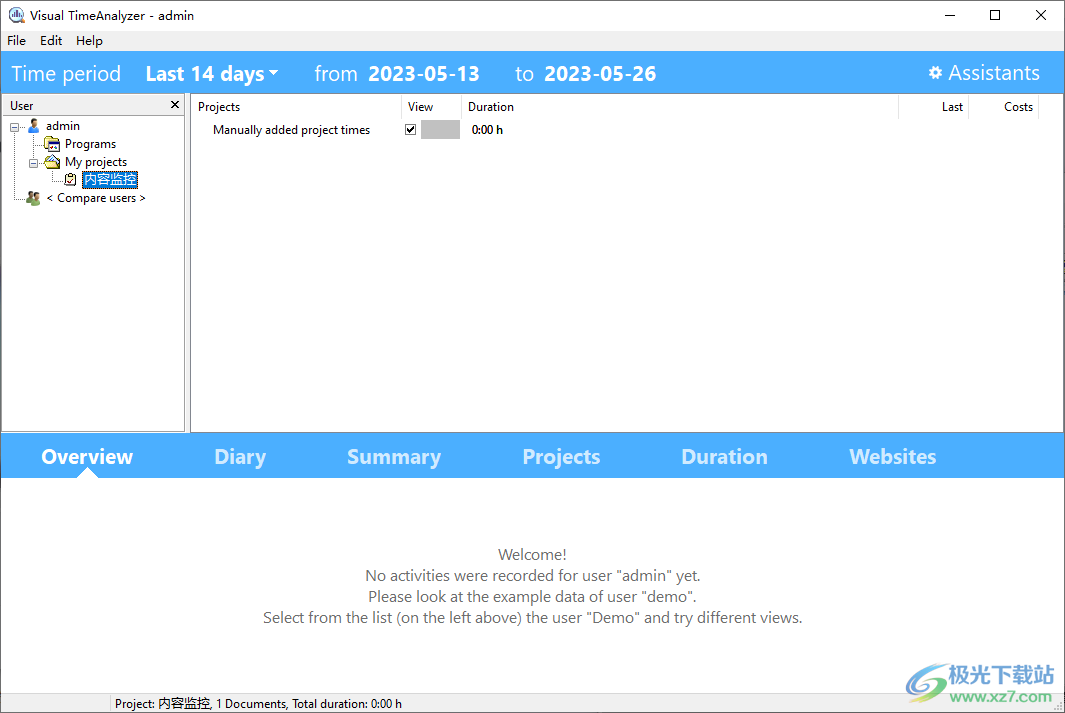
软件功能
Visual TimeAnalyzer自动跟踪所有计算机使用情况并显示图形分析。
您可以了解哪些程序已被使用,使用时间、时间以及由谁使用。您的数据(密码、机密文件)的安全性得到了保证,因为不会记录键盘输入。
跟踪活动使用时间、休息时间、互联网使用、项目和成本。父母可以控制孩子的电脑使用。
1、用户监督:查看活动工作时间、暂停时间合规性
2、计算机监控:监控家庭计算机或公司网络
3、许可控制:查看实际使用的软件以及频率
4、互联网使用:跟踪在线时间和网站
5、项目概述:查看每个活动消耗了多少时间
6、比较用户:找出谁是最活跃的用户,以及他们在电脑上做了什么
软件特色
1、Visual TimeAnalyzer可以在软件界面显示很多数据,可以在软件查看时间段统计内容
2、可以选择统计一周的电脑使用数据,可以更改显示的时间段
3、可以在软件自定义分配的程序,可以查看其他用户的电脑活动
4、每个监视内容都可以直接进入详细界面查看全部监视数据
5、可以在软件随时添加新的项目,可以对项目设置属性,可以设置启动、结束或切换项目
6、可以在软件获取和分析日志文件,可以对日志内容保存
7、支持多个计算机监控在软件界面添加或删除计算机、更改计算机特定设置
8、支持添加或删除用户,方便查看哪些用户在使用电脑
9、支持导出用户的计算机活动,保存每个用户使用电脑的数据
使用方法
1、将Visual TimeAnalyzer软件直接安装到电脑,安装地址C:Program Files (x86)Visual TimeAnalyzer
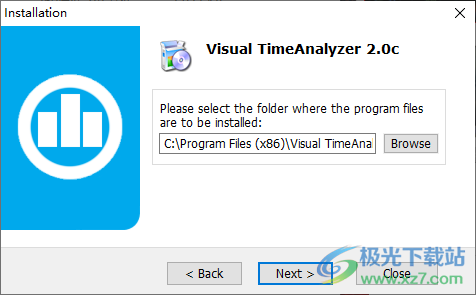
2、安装结束将补丁Analyzer_Gen-LOaDeR.exe复制到软件安装地址保存,以后启动软件都双击Analyzer_Gen-LOaDeR.exe运行,这样就可以免费使用软件,如果直接双击主程序运行会提示激活
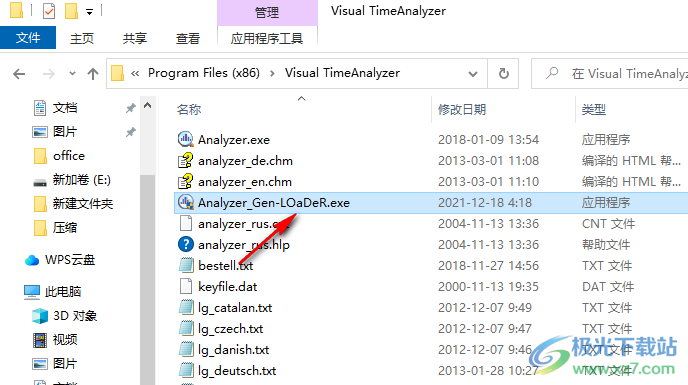
3、软件界面如图所示,可以创建新的项目,选择项目的名称、颜色以及成本(如果需要)。
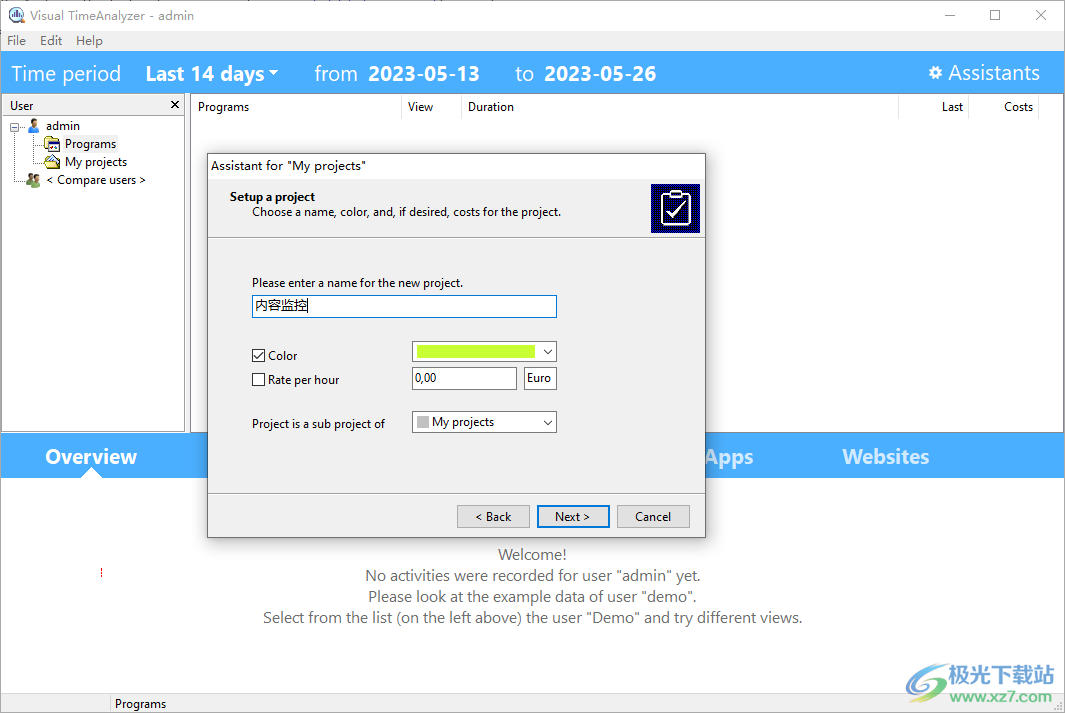
4、监控内容查看界面:
Most active user最活跃的用户
Most used programs最常用的程序
Most visited websites访问量最大的网站
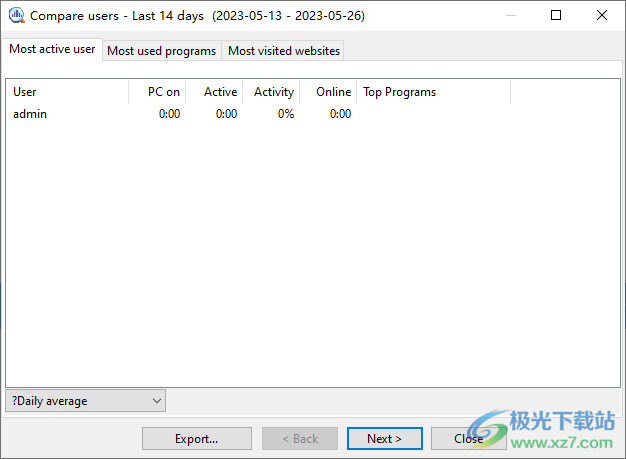
5、在被监视的计算机上处于活动状态的用户的日志文件。将一台新计算机添加到“受监控的计算机”中,以记录用户在该计算机上的活动。

6、监控其他计算机的助理
此助手帮助记录其他计算机上的用户活动。然后在这台计算机上对记录的数据进行分析。
监视程序“tbaction.exe”必须首先安装在远程计算机或网络驱动器上,才能在此计算机上监视其活动
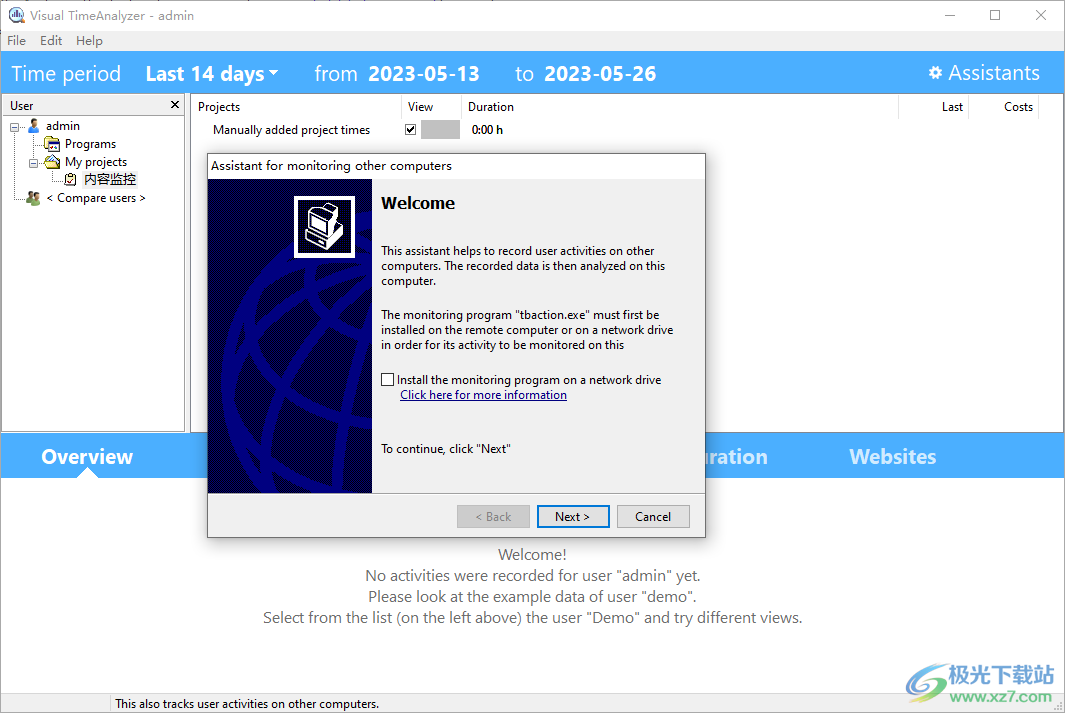
7、正在创建安装介质
正在将安装监控程序文件复制到闪存驱动器或共享文件夹。
将创建一个安装文件集,以便将监控程序复制到其他计算机。此步骤完成后,将可移动媒体插入其他计算机,然后运行“setupPC.exe”。
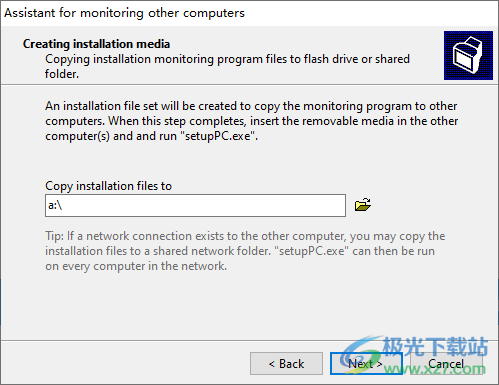
8、编辑菜单显示的内容
日评论。。
搜索
很少使用的程序。
监视其他计算机。。
监控选项。
看法
删去
重命名
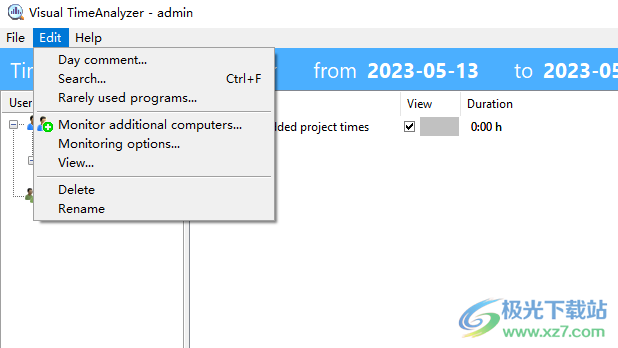
9、帮助内容,可以点击帮助查看官方的手册内容
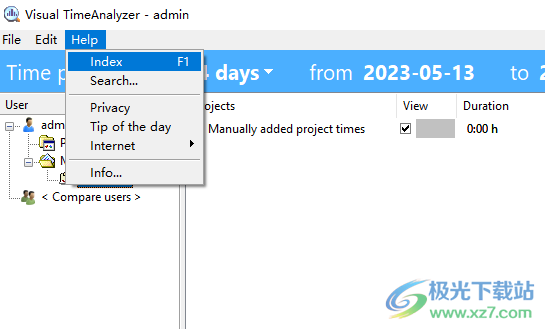
使用说明
添加或删除用户
1、在“编辑”菜单上单击“监视”选项
2、单击“被监视的用户”选项卡。您可以在此处看到所有用户都登录到其中一台被监视的计算机上。若要添加新用户,您必须将他的计算机添加到受监控的计算机中。
3、要从列表中删除用户,请单击该用户。然后单击“删除”按钮。
笔记
•要删除没有网络连接的计算机上的用户,您必须使用SetupPC在该计算机上停止监视。
更改计算机特定设置
1、在“编辑”菜单上单击“监视”选项
2、单击“受监控的计算机”选项卡。
3、单击所需的计算机,然后单击“编辑”按钮。
4、您可以更改日志文件的文件夹或新用户的默认选项:
监视器时的按钮
任务栏中的按钮图标
按钮如果你用浏览器冲浪,它算作在线
按钮日志访问的网站(时间、Url、标题)
按钮警告用户将被监控
笔记
•您可以在用户管理中为每个用户设置是否、何时以及记录哪些活动。
将程序分配给项目
如果程序运行,则指定给程序的项目将自动视为活动项目。项目在程序结束时自动停止。所以你可以完全自动地跟踪你的项目。
1、要启动Visual TimeAnalyzer,请单击任务栏中的图标,然后单击Analyzer。
任务栏
2、将程序拖放到所需的项目中。现在,您在项目文件夹中有了该程序的快捷方式。
注意事项
•尚未录制的程序不能分配给项目。
•要查看分配给项目的所有程序,请转到项目的“属性”对话框。您也可以添加更多的时间段。
•要查看分配给某个程序的所有项目,请转到该程序的“属性”对话框。
•文档过滤器也可以分配给类似程序的项目。
录制文档而不是程序
Visual TimeAnalyzer默认情况下监督使用哪些程序。然而,PC活动可以更准确地分解。每个打开的文档都可以单独记录。
使用过滤器,您可以对标题栏中包含明确单词的程序的所有文档进行汇总。例如,如果您在Word程序中将术语Offer定义为筛选器,则会对文档Offer_addresses.doc和Customer_Offer.doc上的所有工作进行汇总记录。程序Word现在是一个文件夹Visual TimeAnalyzer,它包含两件事:带有过滤器的PC活动Offer以及其他Word工作。可以定义无限制的筛选器
因此,您定义了一个过滤器:
1、打开所需程序的“属性”。
2、单击“过滤器”选项卡。
3、单击“添加”按钮。
4、键入筛选器的名称、备注和规则。
下载地址
- Pc版
Visual TimeAnalyzer(电脑使用情况分析) v2.0 官方版
本类排名
本类推荐
装机必备
换一批- 聊天
- qq电脑版
- 微信电脑版
- yy语音
- skype
- 视频
- 腾讯视频
- 爱奇艺
- 优酷视频
- 芒果tv
- 剪辑
- 爱剪辑
- 剪映
- 会声会影
- adobe premiere
- 音乐
- qq音乐
- 网易云音乐
- 酷狗音乐
- 酷我音乐
- 浏览器
- 360浏览器
- 谷歌浏览器
- 火狐浏览器
- ie浏览器
- 办公
- 钉钉
- 企业微信
- wps
- office
- 输入法
- 搜狗输入法
- qq输入法
- 五笔输入法
- 讯飞输入法
- 压缩
- 360压缩
- winrar
- winzip
- 7z解压软件
- 翻译
- 谷歌翻译
- 百度翻译
- 金山翻译
- 英译汉软件
- 杀毒
- 360杀毒
- 360安全卫士
- 火绒软件
- 腾讯电脑管家
- p图
- 美图秀秀
- photoshop
- 光影魔术手
- lightroom
- 编程
- python
- c语言软件
- java开发工具
- vc6.0
- 网盘
- 百度网盘
- 阿里云盘
- 115网盘
- 天翼云盘
- 下载
- 迅雷
- qq旋风
- 电驴
- utorrent
- 证券
- 华泰证券
- 广发证券
- 方正证券
- 西南证券
- 邮箱
- qq邮箱
- outlook
- 阿里邮箱
- icloud
- 驱动
- 驱动精灵
- 驱动人生
- 网卡驱动
- 打印机驱动
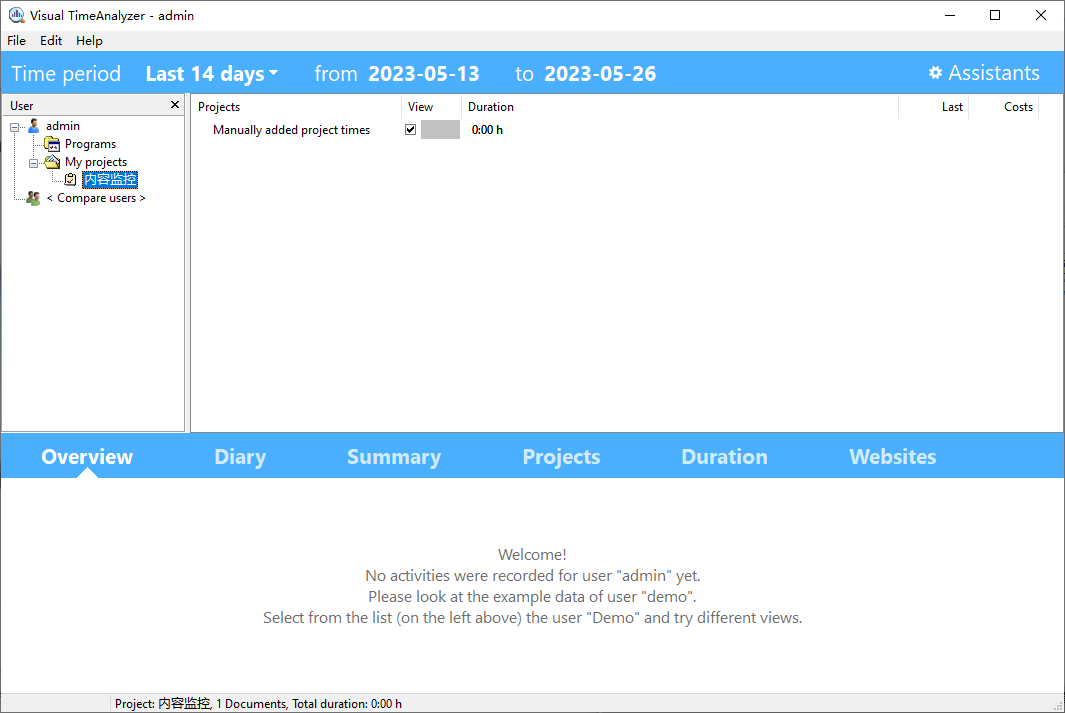





































网友评论